HP Laptop General Guide - Windows 7
Table Of Contents
- Įvadas
- Tinklas (tik tam tikruose modeliuose)
- Belaidžio ryšio užmezgimas
- WLAN naudojimas
- HP mobiliojo plačiajuosčio ryšio naudojimas (tik tam tikruose modeliuose)
- „Bluetooth“ belaidžių įrenginių naudojimas
- GPS (tik tam tikruose modeliuose) naudojimas
- Kaip jungtis prie laidinio tinklo
- Daugialypė terpė
- Maitinimo valdymas
- Kompiuterio išjungimas
- Maitinimo parinkčių nustatymas
- Akumuliatoriaus energijos naudojimas
- Informacijos apie akumuliatorių ieškojimas „Windows 7“ priemonėje „Žinynas ir palaikymas“
- Akumuliatoriaus patikrinimas „Windows 7“
- Likusio akumuliatoriaus įkrovos lygio rodymas
- Akumuliatoriaus išsikrovimo laiko prailginimas
- Beveik išsikrovusio akumuliatoriaus valdymas
- Beveik išsikrovusio akumuliatoriaus atpažinimas
- Su beveik išsikrovusiu akumuliatoriumi susijusios problemos sprendimas
- Su beveik išsikrovusiu akumuliatoriumi susijusios problemos sprendimas, kai prieinamas išorinis mait ...
- Su beveik išsikrovusiu akumuliatoriumi susijusios problemos sprendimas, kai yra prieinamas įkrautas ...
- Su beveik išsikrovusiu akumuliatoriumi susijusios problemos sprendimas, kai neprieinamas joks maitin ...
- Su beveik išsikrovusiu akumuliatoriumi susijusios problemos sprendimas, kai negalima išeiti iš sulai ...
- Akumuliatoriaus energijos tausojimas
- Akumuliatoriaus laikymas
- Panaudoto akumuliatoriaus išmetimas
- Akumuliatoriaus pakeitimas
- Išorinio kintamosios srovės šaltinio naudojimas
- Grafinių režimų perjungimas (tik kai kuriuose modeliuose)
- Išorinės kortelės ir įrenginiai
- Skaitmeninių laikmenų angos kortelių naudojimas (tik tam tikruose modeliuose)
- Kompiuterio plokščių naudojimas (tik tam tikruose modeliuose)
- Kortelių „ExpressCards“ naudojimas (tik tam tikruose modeliuose)
- Lustinių kortelių naudojimas (tik tam tikruose modeliuose)
- USB įrenginio naudojimas
- 1394 įrenginių naudojimas (tik tam tikruose modeliuose)
- eSATA įrenginio naudojimas (tik tam tikruose modeliuose)
- Papildomų išorinių įrenginių naudojimas
- Diskų įrenginiai
- Sauga
- Sąrankos priemonė (BIOS)
- Keliavimas su kompiuteriu
- Kaip šalinti išteklių gedimus
- Elektrostatinė iškrova
- Rodyklė
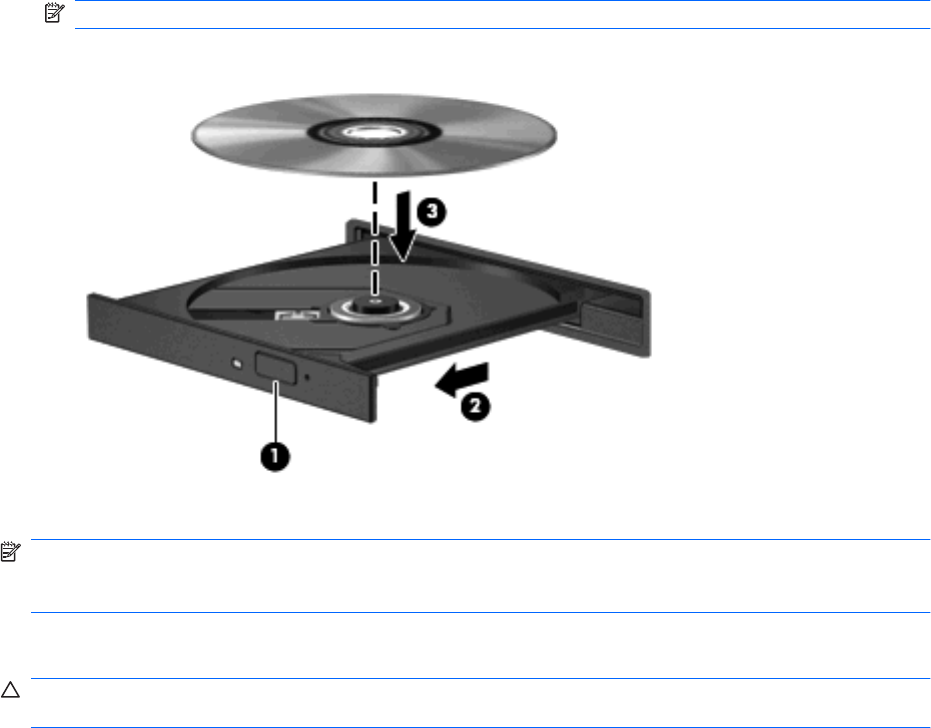
Optinio disko įdėjimas
Įdėjimas ant dėklo
1. Įjunkite kompiuterį.
2. Kad atlaisvintumėte diskų įrenginio dėklą, paspauskite laisvinamąjį mygtuką (1) ant diskų įrenginio
dangtelio.
3. Ištraukite dėklą (2).
4. Laikykite diską už kraštų, kad nepaliestumėte plokščių paviršių, ir uždėkite diską ant dėklo ašies
etikete į viršų.
PASTABA: Jei dėklas neatsidaro iki galo, pakreipdami diską atsargiai padėkite jį ant ašies.
5. Atsargiai paspauskite diską (3) ant dėklo ašies, kol diskas užsifiksuos.
6. Uždarykite diskų įrenginio dėklą.
PASTABA: Trumpa pauzė įdėjus diską yra įprasta. Jei nepasirinkote garso ir vaizdo grotuvo, bus
atidarytas automatinio paleidimo dialogo langas. Jame raginama pasirinkti, kaip norėtumėte naudoti
laikmenos turinį.
Įdėjimas su anga
ĮSPĖJIMAS: Nedėkite 8 cm optinių diskų į optinį diskų įrenginį su anga. Galite sugadinti optinį diskų
įrenginį.
1. Įjunkite kompiuterį.
2. Laikykite diską už kraštų, kad nepaliestumėte plokščių paviršių, ir padėkite diską etikete į viršų.
Optinių diskų įrenginių naudojimas (tik tam tikruose modeliuose) 47










